Dropbox: Så får du mer gratis lagringsutrymme

Får du ont om utrymme på Dropbox? Kolla in dessa tips som ger dig mer gratis lagringsutrymme.
Dropbox kan ibland misslyckas med att upptäcka de foton du nyligen tog på din iPhone. När det händer kan du få följande felmeddelande: "Dropbox kunde inte hitta några nya foton eller videor på iPhone". Starta om telefonen och om den här snabba lösningen inte hjälper, följ lösningarna nedan.
Anslut din iPhone till din Mac. Klicka på Dropbox-ikonen och gå till Inställningar .
Välj sedan Inställningar och klicka på fliken Importera .
Avmarkera Aktivera kamerauppladdningar för foton och videor . Gör det medan din iPhone fortfarande är ansluten. Stäng fönstret.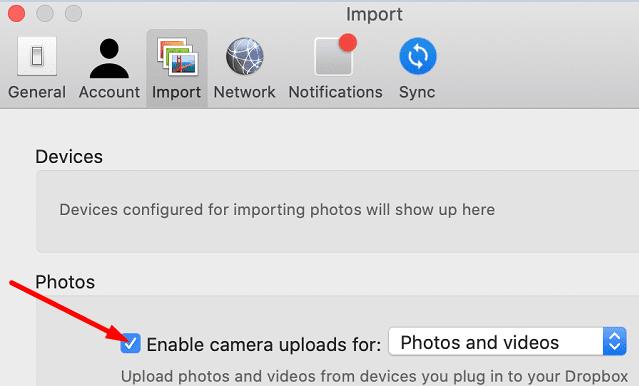
Upprepa samma steg tre eller fyra gånger och kontrollera resultatet.
Se dessutom till att din iPhone är synlig under Enheter.
Genom att återaktivera kamerauppladdningar återställer du dina kamerauppladdningsinställningar för alla dina enheter. Nästa gång du ansluter din iPhone kommer Dropbox att uppmana dig att bekräfta att du vill importera bilder från enheten.
Uppdatera Dropbox-appen på både din iPhone och Mac.
På din Mac går du till menyfältet (där Dropbox-ikonen är, bredvid WiFi).
Välj kugghjulsikonen, gå till Inställningar och välj Konto .
Välj Unlink this dropbox . Detta kommer att logga ut från ditt konto.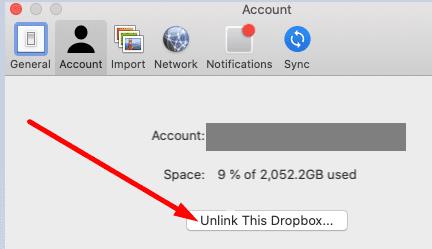
Logga in igen, anslut din iPhone och kontrollera om din enhet nu kan hitta de senaste bilderna.
Tänk på att du kan behöva koppla från och återansluta Dropbox varje gång vi behöver ladda upp nya foton. Detta kanske inte är den mest bekväma lösningen, men många användare bekräftade att det fungerade.
Om du inte kör den senaste iOS-versionen på din telefon, gå till Inställningar , välj Allmänt , tryck på Programuppdatering och leta efter uppdateringar. Se till att både dina iOS- och macOS-versioner är uppdaterade.
Om problemet kvarstår och Dropbox fortfarande inte kan upptäcka och synkronisera nya foton, avinstallera appen från din iPhone och Mac. Starta om dina enheter, installera Dropbox igen och kontrollera om du märker några förbättringar.
Om Dropbox inte kan hitta nya foton på din iPhone, se till att du kör de senaste iOS- och Dropbox-appversionerna. Återställ dessutom dina inställningar för kamerauppladdning och ta bort länken till Dropbox. Vi hoppas att du lyckades åtgärda problemet med hjälp av den här guiden. Dela gärna din feedback i kommentarerna nedan.
Får du ont om utrymme på Dropbox? Kolla in dessa tips som ger dig mer gratis lagringsutrymme.
Om Dropbox-märket saknas i Office 365, koppla bort ditt konto från din dator och länka sedan tillbaka det.
Trött på att få e-postmeddelanden med lite lagringsutrymme på Dropbox? Se hur du kan stänga av dem.
För att åtgärda Dropbox-förhandsgranskningsproblem, se till att plattformen stöder filtypen och att filen du försöker förhandsgranska inte är lösenordsskyddad.
Om Dropox.com inte laddar, uppdatera din webbläsare, rensa cacheminnet, inaktivera alla tillägg och starta en ny inkognitoflik.
Om Dropbox inte kan hitta och ladda upp nya foton från din iPhone, se till att du kör de senaste iOS- och Dropbox-appversionerna.
Ge ditt Dropbox-konto ett extra lager av säkerhet. Se hur du kan aktivera lösenordslåset.
Berätta för Dropbox hur du känner. Se hur du kan skicka feedback till tjänsten kan förbättras och vet hur deras kunder känner.
Flyttade du? Se i så fall hur du använder en annan tidszon på Dropbox.
Anpassa din arbetsupplevelse genom att låta Dropbox öppna de kontorsappar du behöver på det sätt du behöver för att de ska öppnas.
Om Dropbox-mappens aktivitets-e-postmeddelanden är onödiga, här är stegen att följa för att inaktivera den.
Att arbeta med andra kräver att du delar filer. Se hur du kan be om en filuppladdning från någon på Dropbox.
Vill du få ut det mesta av Dropbox? Så här kan du få nyhetsbrevet med nya funktioner så att du kan hålla dig uppdaterad.
Vissa Dropbox-inloggningsmeddelanden är inte nödvändiga. Så här stänger du av dem.
Om du inte kan generera länkar på Dropbox kan det finnas ett aktivt delningsförbud på ditt konto. Rensa webbläsarens cache och kontrollera resultaten.
Se hur mycket lagringsutrymme du har på ditt Dropbox-konto för att se hur många fler filer du kan ladda upp. Så här kan du göra det.
Den standardskrivna strukturen för datum har subtila skillnader mellan kulturer runt om i världen. Dessa skillnader kan orsaka missförstånd när
Lär dig vilka alternativ du har när du inte kan skicka en e-postbilaga eftersom filen är för stor.
Ta reda på hur någon kom in på ditt Dropbox-konto och se vilka enheter och webbl��sare som har åtkomst till ditt konto.
Har du fått nog av Dropbox? Så här kan du radera ditt konto för gott.
Håller iCloud-lagringen på att ta slut? Läs denna artikel nu för att lära dig hur du tar bort appar från iCloud från iPad, iPhone, Mac och Windows PC.
Om du älskar att modifiera iOS-inställningar eller vill felsöka dem, hjälper det om du lär dig hur du återställer iPhone & iPad-inställningar. Läs nu!
Hitta här hur du laddar ner köpt musik, filmer, appar eller böcker till din Apple iOS-enhet från iTunes med hjälp av iTunes inköpshistorik.
Lös ett problem där skärmen på Apple iPhone eller iPad verkar förstorat och är för stor för att använda på grund av att iPhone fastnat på zoom-problemet.
Har du problem med att din iPhone inte ringer på ditt Apple-telefon? Prova dessa felsökningssteg först innan du skickar telefonen för reparationer.
Lär dig hur du får åtkomst till SIM-kortet på Apple iPad med denna handledning.
I det här inlägget går vi igenom hur man löser ett problem där kartnavigering och GPS-funktioner inte fungerar ordentligt på Apple iPhone.
Vill du fixa iPhone eller iPad frysta eller låsta skärmproblem? Läs den här artikeln för att hitta några enkla metoder innan du kontaktar Apple Support.
Den stabila iOS 17.4-uppdateringen är runt hörnet och innehåller flera betydande förändringar. Apple har betatestat operativsystemet i några veckor, med releasen
Microsoft tar äntligen sin digitala assistent Cortana till Android och iOS i Storbritannien. Releasen, som kommer runt ett år efter en liknande lansering


























